أفضل دليل للاستخدام Spotify لجهاز Chromebook
لماذا من المفترض أن تحصل على جهاز Chromebook؟ حسنًا، عندما لا تفهم ذلك بعد، يمكنك الحصول على جهاز Chromebook مزودًا بأي من البرنامجين الذي يتميز بالسرعة والسهولة. في هذه الأيام، سيتم إطلاق أجهزة Chromebook قريبًا جدًا.
إشعاراتهم بسيطة حقًا وكل شيء يبدأ بسهولة. كما أنها تعمل من خلال معدات بسيطة للغاية. ولموازنة ذلك، ستكون سعة بطارية العديد من أجهزة Chromebook هذه طويلة جدًا. كانت أجهزة Chromebook فعالة بالفعل في استخدام الأجهزة. ولكن ما هذا Spotify لجهاز Chromebook?
المشكلة التي تحتاج إلى التعرف عليها فيما يتعلق بجهاز Chromebook لا تعمل على جهاز كمبيوتر يعمل بنظام Windows. يستمر في العمل على برنامج التكنولوجيا الخاص به أو نظام التشغيل Google. سيكون كل شيء قائمًا على الويب وهذا يعني أنك بحاجة إلى استخدام محرك بحث للقيام بذلك. ذلك يعتمد على السحابة.
لا توجد خدمات حتى الآن وستحتاج إلى تثبيتها من متجر Google بحيث يتم كل شيء بواسطة Google Chrome، وهذا هو سبب وصف جهاز Chromebook. إذا كنت تفضل أن يكون جهاز Chromebook مضغوطًا، فسيكون صغيرًا أو صلبًا.
محتوى المادة الجزء 1. هل يمكنني استخدام Spotify على Chromebook؟الجزء 2. كيفية الحصول عليها Spotify لجهاز Chromebook؟الجزء 3. كيفية تحميل Spotify لجهاز Chromebook بدون Premium؟الجزء 4. في الختام
الجزء 1. هل يمكنني استخدام Spotify على Chromebook؟
في الواقع، نعم، يمكنك الوصول إلى جميع مساراتك المفضلة بالإضافة إلى ملفات البودكاست من خلال جهاز Chromebook. يمكنك أيضًا استخدامه إما عن طريق Spotify مشغل موقع الويب أو من خلال تنزيل ملف Spotify نظام التشغيل أندرويد. (إذا كان لديك Spotify يتوقف مشغل الموقع عن العمل، يمكنك قراءة دليل آخر ومعرفة كيفية حل المشكلة.)
نحن لا نحتاج في الواقع إلى تطبيق Chromebook الرسمي، لذا نقترح استخدام Web Player المتوفر أيضًا بالقرب من إصدار سطح المكتب القياسي لـ Spotify.
بالإضافة إلى ذلك، يجب عليك البدء في تثبيت Spotify نسخة لالروبوت. ال Spotify تم تصميم إصدار Android للهواتف المحمولة، لذلك لم يكن سهل الاستخدام فحسب، بل يضيف بعض الميزات الإضافية من The Web Player.
الجزء 2. كيفية الحصول عليها Spotify لجهاز Chromebook؟
أي شيء لتفعله مع Chromebook هو جيد حقا، ولكن هل سيكون مناسبا مع Spotify؟ هل Spotify التطبيق متاح لجهاز Chromebook؟ سوف يشرح هذا البرنامج التعليمي Spotify لجهاز Chromebook. اقرأ المزيد الآن.
نظرًا لأن كل شيء يعتمد على الويب لجهاز Chromebook، فقد تتساءل عن كيفية القيام بذلك Spotify في الواقع يعمل على ذلك. بادئ ذي بدء، الجواب سيكون نعم Spotify العمل على Chromebook. يوجد ايضا Spotify لجهاز Chromebook.
لديك خياران عندما يتعلق الأمر بالحصول على Spotify على جهاز Chromebook الخاص بك. يمكنك الاتصال به رقميًا من خلال التوجه إلى Spotify الصفحة الرئيسية. خيار آخر هو تثبيت الملف. لاحظ أن هذا يعمل بنفس الطريقة التي يعمل بها على جهازك المحمول. ابدأ بإلقاء نظرة على الخطوات أدناه ومعرفة كيفية التثبيت Spotify لجهاز Chromebook.
على الرغم من عدم نشر تطبيق Chromebook المباشر بعد، Spotify يسمح أيضًا بإعادة التشغيل على الويب، بينما لا يتمكن العديد من الأشخاص من رؤيته في الملفات الشخصية. أولاً عليك تفعيل الخاصية:
- قم بالتسجيل للوصول إلى المسرحية.spotifyاتصال .com من خلال بيانات الاعتماد. في حال الكروم يحولك إلى علامة التبويب الولايات المتحدة، وهذا يشير إلى أنه الآن Spotify لا يمكن للمستخدم الحالي الوصول إلى Web Player.
- ما عليك سوى الانتقال إلى "إعدادات الحساب" من خلال النقر على الحساب الموجود في الزاوية اليمنى العليا من صفحة الموقع.
- سيتعين عليك الآن تنشيط تطبيق Facebook بشكل فردي، ثم اتباع الخطوات المقدمة لربطه به Spotify. بمجرد الانتهاء، سيتم بعد ذلك ربط الحساب بصفحتك على الفيسبوك.
- تقدم للأمام وأعد الدخول إلى وظيفة مشغل الموقع التجريبي على Facebook. بمجرد الانتهاء، من المفترض أيضًا أن يتم توجيهك مباشرةً إلى جهاز Chromebook Spotify تطبيق الويب.
- قم بإرفاق إشاراتك المرجعية أو الاتصال بها من خلال النقر على رمز Chrome Star.
- استخدم أيضًا عنوان URL عندما تختار الاستماع إلى البث الرقمي. لا يمكنك عادةً تحميل أي من ملفات Spotify التطبيقات على جهاز Chromebook الخاص بك وتثبيت التطبيقات الأخرى. أنت جاهز للذهاب الآن!
يمكنك أيضًا تجربة الخطوات التالية:
- تصفح بحثًا عن تطبيق Chromebook
ابدأ بالبحث عن جهاز Chromebook Spotify التطبيق على محرك البحث الخاص بك. استمر في إلقاء نظرة على التفاصيل وانقر على الرابط الأول في الصفحة.
- تثبيت التطبيق
سيتم توجيهك إلى Spotify الموقع وسترى زرًا أخضر مكتوبًا عليه أيضًا "تشغيل التطبيق". للتحميل Spotify، اضغط عليه ببساطة.
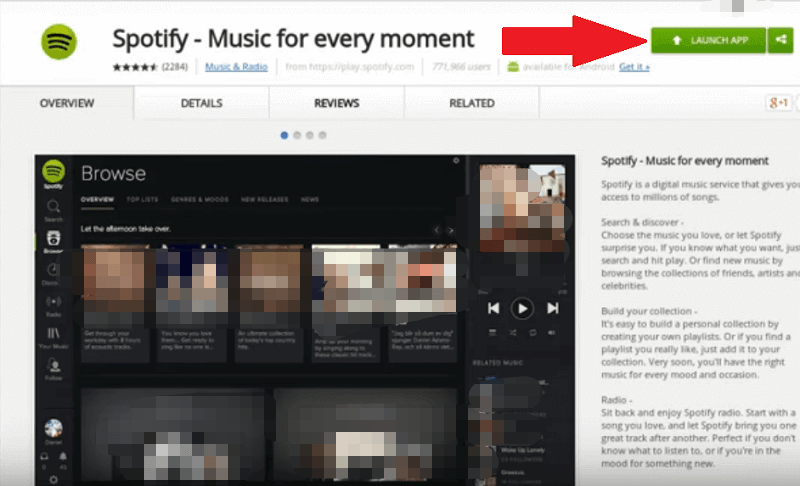
- بدء تشغيل التطبيق
انتقل إلى الإعدادات، وسترى ذلك Spotify يتم تثبيته على جهاز Chromebook الخاص بك. لفتحه، انقر فوق Spotify. يمكنك أيضًا البدء في البحث عن المسارات.
- انتقل إلى الأزرار الموجودة على اليسار
حرك الماوس إلى الجانب الأيسر من الشاشة وانتقل إلى أقسام مثل "تصفح" و"اكتشاف الراديو" وما إلى ذلك.
الجزء 3. كيفية تحميل Spotify لجهاز Chromebook بدون Premium؟
وهذه نقطة عظيمة. على الرغم من أنه من الواضح أنه يمكنك حقًا الاتصال به Spotify بالنسبة لجهاز Chromebook، قد تتساءل عما إذا كان يتعين عليك الاتصال بالإنترنت هذه الأيام؟
وفقا ل Spotify المجموعة، عندما يكون التطبيق على جهاز Android يمكنك تنزيله من متجر google play. وبصرف النظر عن ذلك، يجب أن تكون عميلاً مدفوع الأجر لـ Spotify. إذن، كيف إذا لم تفعل؟
يمكنك الاتصال ب Spotify حاليا على جهاز Chromebook باستخدام TunesFun Spotify Music Converter. وهذا مجانا Spotify الحساب، يمكنك دفق المسارات الخاصة بك باستخدام TunesFun Spotify Music Converter. بحيث يمكنك الاتصال بهم دون اتصال بالإنترنت.
وأفضل ما في الأمر هو أنه مناسب لجميع أنظمة التشغيل مثل Chromebook. إذا كنت مهتمًا بشأن TunesFun Spotify Music Converter، تابع القراءة لتتعرف على كيفية استخدامه.
- انتقل إلى TunesFun Spotify صفحة المحول
- قم بتثبيت التطبيق الخاص بك على جهازك.
- أدخل المسارات إلى Spotify
- اختر التنسيق
- تحول
- وحفظ.
فيما يلي الخطوات التفصيلية حول كيفية الاستخدام Spotify لكروم.
1. قم بتنزيل وتثبيت TunesFun Spotify Music Converter على جهازك.
2. قم بتشغيل التطبيق وفتحه الآن بمجرد النقر على الرابط.
3. انسخ ملف URL الذي تريد الاستماع إليه في وضع عدم الاتصال.
4. الصق ملف URL في مربع التحويل.

5. اختر تنسيق الملف الذي تريده.

6. ثم ابدأ عملية التحويل. بمجرد النقر فوق زر التحويل الموجود على الجانب الأيمن من الشاشة، ثم يتعين عليك الانتظار حتى تنتهي العملية.

7. قم بتأكيد الملف وحفظه.
لا يمكن للجميع تجربة Spotify وضع عدم الاتصال بالإنترنت نظرًا لأنه موحد للمستخدمين المدفوعين. يتم تقييد العملاء المجانيين بشدة للاستماع إليهم Spotify الموسيقى على الإنترنت. هذا هو السبب في أن TunesFun Spotify Music Converter قادم إلى هنا.
هذا يسمح للجميع Spotify للمستخدمين للوصول إلى الأغاني وقوائم التشغيل. بعد التنزيل، يمكنك الاتصال بالجميع Spotify المسارات في وضع عدم الاتصال خاصة إذا كنت لا تستخدم ملف Spotify اشتراك مدفوع.
الجزء 4. في الختام
بعد قراءة هذا المقال، قد تعرف كيفية استخدامه Spotify لجهاز Chromebook. النسخة المخصصة لنظام التشغيل Windows TunesFun Spotify Music Converter سيكون أيضًا جاهزًا للاستخدام لفترة معينة.
اترك تعليقا